
Vous vous demandez comment prendre des captures d'écran sur iPhone 11, iPhone 11 Pro ou iPhone 11 Pro Max ?
De nombreux utilisateurs qui ont mis à niveau des iPhones plus anciens vers les dernières séries de modèles iPhone 11 et iPhone 11 Pro peuvent se demander comment prendre des captures d'écran sur leurs nouveaux iPhones, ce qui a changé sur les appareils plus récents par rapport à ce à quoi ils étaient habitués.
N'ayez crainte, capturer des captures d'écran sur les séries iPhone 11 Pro et iPhone 11 est très facile, comme vous le verrez rapidement dans ce didacticiel.
Comment prendre des captures d'écran sur iPhone 11, iPhone 11 Pro, iPhone 11 Pro Max
Préparez tout ce que vous voulez capturer sur l'écran de votre appareil, puis procédez simplement comme suit :
- Appuyez simultanément sur les boutons d'augmentation du volume et d'alimentation/réveil, puis relâchez *
Tout ce dont vous avez besoin est une brève pression simultanée sur les boutons d'augmentation du volume et d'alimentation / réveil, ce qui déclenchera la capture d'écran.
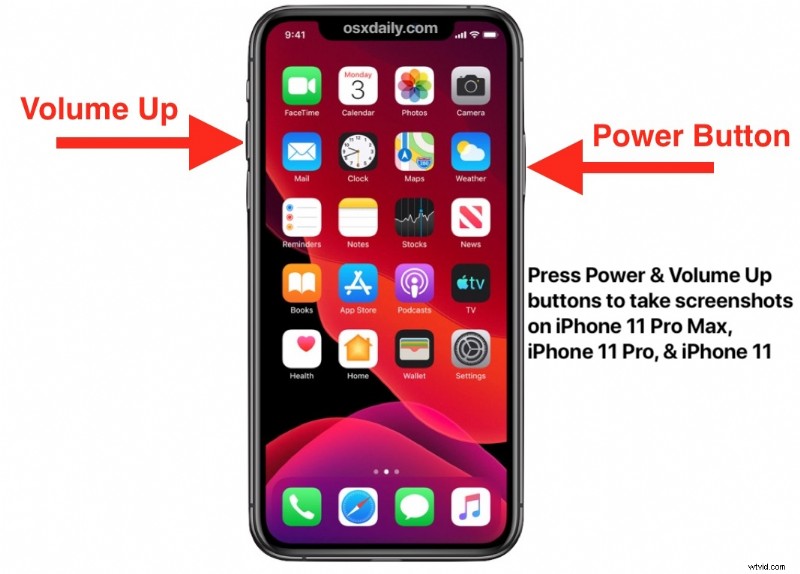
Lorsqu'une capture d'écran a été prise avec succès, l'écran clignote rapidement et un effet sonore comme l'obturateur de l'appareil photo retentit pour signifier que la capture d'écran a été une réussite.
Ensuite, une petite vignette de la capture d'écran apparaîtra dans le coin de l'écran, que vous pouvez soit balayer pour ignorer, soit appuyer sur pour partager immédiatement et modifier ou annoter la capture d'écran.
Les captures d'écran prises sur l'iPhone 11, l'iPhone 11 Pro et l'iPhone 11 Pro Max apparaîtront dans l'application Photos, où vous pourrez les trouver dans l'album de photos Captures d'écran ou dans la pellicule habituelle de l'iPhone.
* Important : Ne maintenez pas le bouton Power / Wake et Volume Up trop longtemps, sinon vous activerez d'abord l'écran "Slide to Power Off" puis ensuite la fonction SOS Emergency de l'iPhone qui appelle les services d'urgence. Pour prendre une capture d'écran, il suffit d'appuyer et de relâcher rapidement les deux boutons en même temps.
Voici à quoi ressemble un exemple de capture d'écran d'un iPhone 11 Pro :
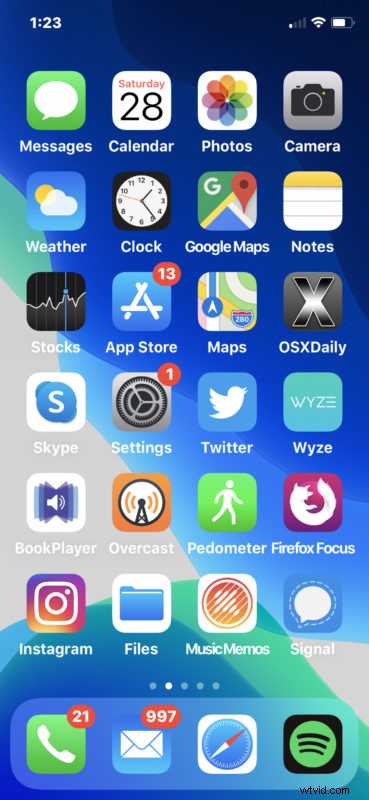
Cette méthode de capture d'écran du bouton Volume + Power / Wake devrait être familière à toute personne venant d'un iPhone X, iPhone XR, iPhone XS, iPhone XS Max, car c'est la même chose sur ces modèles également. Cependant, si vous accédez à l'iPhone 11 et à l'iPhone 11 Pro à partir d'un ancien iPhone doté d'un bouton Accueil, vous vous demandez peut-être comment tout ce processus fonctionne sur les modèles d'iPhone les plus récents.
Pouvez-vous prendre des enregistrements vidéo de l'écran de l'iPhone 11, iPhone 11 Pro, iPhone 11 Pro Max ?
Oui, vous pouvez prendre des enregistrements vidéo de ce qui est à l'écran, mais c'est un processus différent des captures d'écran. Rendez-vous ici pour en savoir plus sur l'enregistrement d'écran sur iPhone.
Si vous souhaitez en savoir plus sur la prise de captures d'écran sur d'autres appareils iPhone et iPad, les guides ci-dessous devraient vous être utiles :
- Comment prendre des captures d'écran sur iPhone XS Max, iPhone XS, iPhone XR, iPhone X
- Comment prendre des captures d'écran de tous les modèles d'iPhone avec des boutons d'accueil (iPhone 8, iPhone 8 Plus, iPhone 7, iPhone 7 Plus, iPhone 6s, iPhone 6s Plus, iPhone SE et tous les modèles d'iPhone antérieurs)
- Comment prendre des captures d'écran sur iPad Pro (2018 et versions ultérieures)
- Comment prendre une capture d'écran de tous les iPad avec les boutons d'accueil
Alors, rappelez-vous, appuyez et relâchez rapidement le bouton Marche / Réveil et le bouton d'augmentation du volume pour prendre une capture d'écran sur iPhone 11, iPhone 11 Pro ou iPhone 11 Pro Max. C'est facile une fois que vous l'avez enregistré en mémoire, et vous constaterez qu'il est tout aussi pratique que l'ancienne approche du bouton d'accueil sur les modèles d'iPhone précédents.
